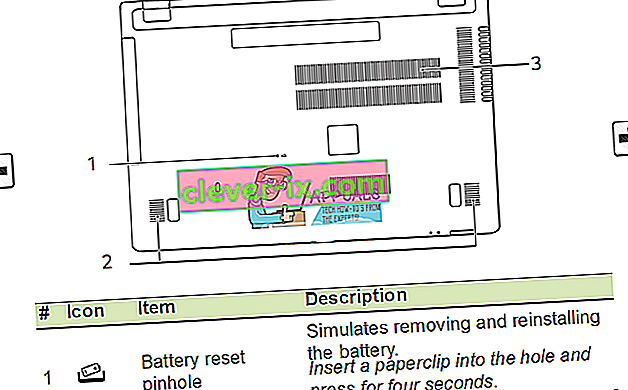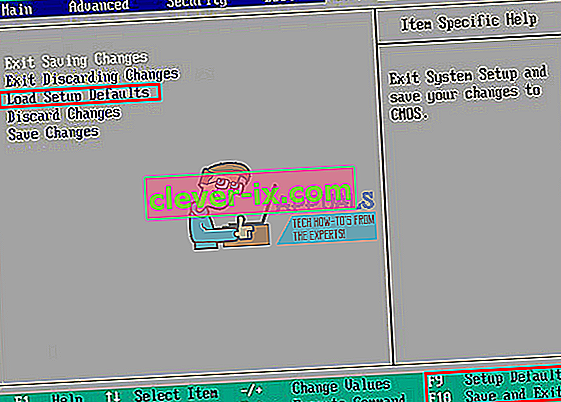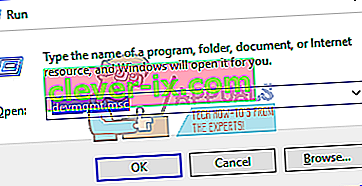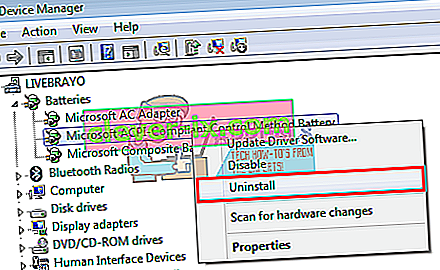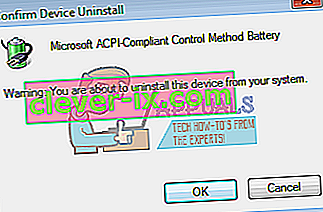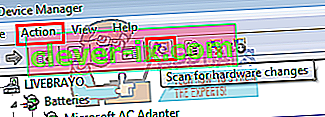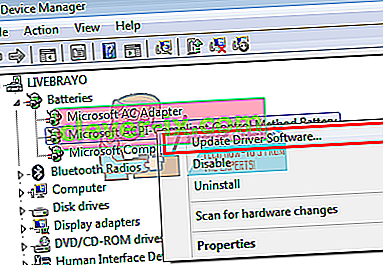Sådan løser du & lsquo; tilsluttet, oplader ikke & rsquo; på en Windows-bærbar computer
Bærbare computere er designet til bærbarhed, og batteriets levetid spiller meget for at opnå dette. Uden batteri er din bærbare computer på ingen måde forskellig fra en enkeltstående stationær pc, da du altid har brug for en stikkontakt. Mange af os, hvis ikke alle, er stødt på meddelelsen "n% tilgængelig, batteri tilsluttet, ikke opladning" på batterimålerikonet. Den opladede procent kan variere og kan være alt mellem "0% tilsluttet, ikke opladning" til "99% tilsluttet, ikke opladning." Hvis du frakobler din AC-oplader, når opladningen er mindre end 5%, slukkes den bærbare computer. Denne artikel søger at redegøre for, hvorfor dette problem opstår, og give kendte løsninger på problemet.
Hvorfor oplades dit batteri ikke, når AC er tilsluttet
Der er mange grunde til, at dit batteri ikke oplades. Det kan være en god idé at prøve din oplader på en anden bærbar computer (samme mærke) eller skifte dit batteri til en anden bærbar computer (samme mærke) for at diagnosticere problemet. Prøv også at oplade med dit OS lukket ned; hvis det ikke oplades, er Windows OS ikke problemet. Hvis din oplader er ægte og fungerer på en anden bærbar computer, skal du prøve at skifte batteri. Hvis det også fungerer, kan dit opladningssystem muligvis have et problem og kan være alt fra mild til et alvorligt problem, der muligvis har brug for udskiftning af komponenter på bundkortet.
Det meste af tiden opstår dette problem på grund af en forkert justering mellem batteriet og opladeren. Afladning og nulstilling af din bærbare computer fungerer i sådanne tilfælde. Hvis du bruger den forkerte oplader eller det forkerte batteri til dit system, vil du helt sikkert få dette problem. Nogle bærbare computere som Dell giver en advarselsmeddelelse ved opstart, der angiver en forkert opladereffekt eller batterispænding. Batteridrivere (ja, de har også drivere) kan også være en synder i dette problem og har brug for en opdatering eller geninstallation. Problemet kan også være relateret til forældet BIOS eller BIOS-konfiguration. De mennesker, der bruger strømkonditioneringsudstyr (f.eks. Overspændingsbeskyttere), har også oplevet dette problem.Nogle bærbare computere har intelligente opladningssystemer og stopper opladningen, når de oplades til 100%, og genoptager derefter opladningen, når batteriniveauet falder ned til 80% eller 90%; så vær ikke bange når du ser dette.
Nedenfor er løsningerne på problemet med 'batteri tilsluttet, ikke opladning'. Vi begynder med enkle løsninger og går videre til mere komplekse løsninger.
Metode 1: Træk stikket til stikkontakten ud af stikkontakten
Ved blot at tage stikket ud af din AC-oplader og tilslutte den igen efter et par sekunder, kan du få dit batteri til at oplades igen. Opladningssystemet kalibrerer og justerer dit batteri igen med opladningssystemet og får det til at oplades igen.
Metode 2: Tilslut direkte til vekselstrømskilde uden en overspændingsbeskytter
Overspændingsbeskyttere eller andre strømforbedringsmidler kan ændre den sinusformede indgang på lysnettet, hvorfor din oplader ikke fungerer som forventet. De fleste systemer kan vælge disse uregelmæssigheder og nægte input fra opladeren til batteriet. Prøv at slutte din oplader direkte til din stikkontakt uden at gå gennem en overspændingsbeskytter eller et forlængerstik. Kontroller også forbindelserne mellem stikkontakten og din DC-port.
Metode 3: Tilslut ikke, før systemet er startet helt op
Du skal i det mindste have noget strøm på dit batteri til dette. Fjern din AC-oplader, start dit system, indtil alle ikoner vises, og tilslut derefter din oplader.
Metode 4: Vip batteriets frigørelseslås til låseposition
Nogle batterier oplades ikke, hvis de ikke er låst i deres port. Dette skyldes, at batterilåsningslåsen på en eller anden måde er inkorporeret i ladekredsen. Vend blot din bærbare computer og sørg for, at frigørelseslåsen vendes til den låste position.
Metode 5: Lad computeren aflades et stykke tid
Opladning af dit batteri til 100% og efterladelse af din oplader stadig tilsluttet reducerer batteriets levetid betydeligt. Opbevaring af dit batteri på 0% og kan også gøre det samme ud over at være en ulempe, når du vil ud. De fleste bærbare computere har nu indbygget et intelligent opladningssystem til håndtering af opladningscyklusser.
Hvis din computer siger, at batteriet ikke oplades på omkring 80 til 97%, er dette ikke en fejl eller et problem. Din batterifirmware eller softwaredriver er sandsynligvis konfigureret til at give afkald på opladning, når batteriet er meget tæt på 100%. Fjern din vekselstrømsadapter, lad den bærbare computer aflade i et stykke tid til under 80% eller 50% for nogle laptops, og tilslut derefter AC-opladeren. Det skal genoptage opladningen automatisk under en bestemt tærskel.
Metode 6: Sluk batterilevetidsforlængeren
Hvis du ikke er tilfreds med det intelligente opladningssystem, kan du deaktivere adfærden på din computer. Husk, at dette påvirker batteriets levetid. Se bare efter dig en batterilevetidsforlænger-app på din bærbare computer, og skift adfærd til normal.
For bærbare computere fra Samsung kan du finde det her: Start> Alle programmer> Samsung> Batterilevetidsforlænger> Batterilevetidsforlænger og derefter ændre det til normal tilstand.
Nogle som Sony VAIO giver dig mulighed for at vælge en procentdel af livsforlængeren eller slukke den helt.
For Lenovo kan du skifte det for at optimere kørselstid i stedet for levetid.
Andre bærbare computere kan også skifte denne adfærd fra BIOS; tryk bare på F2 eller F10 under opstart for at komme ind i BIOS.
Metode 7: Aflad dit bundkort
Dette vil aflade kondensatorerne på bundkortet og tvinge batteriet til at blive kalibreret og justeret igen med opladeren.
- Luk systemet ned.
- Frakobl alle eksterne enheder (flashdrev, printere, eksterne harddiske, mus, tastatur osv.) Fra computeren.
- Frakobl lysnetadapteren, og tag batteriet ud af den bærbare computer. Hvis din computer ikke har et aftageligt batteri, er der normalt et lille hul bagpå, som du kan stikke med en papirclips for at simulere et fjernet batteri (tryk og hold stiften på plads).

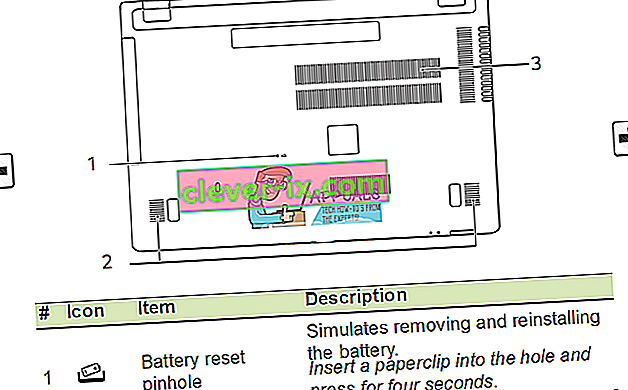
- Tryk og hold tænd / sluk-knappen nede i 20 til 30 sekunder for at frigøre den resterende opladning fra den bærbare computer. At blæse komprimeret luft ind i alle huller og porte på din bærbare computer kan hjælpe med at fjerne opladede støvpartikler.
- Tilslut lysnetadapteren igen.
- Når systemet er tændt og startet korrekt, skal du sætte batteriet på igen. Kontroller, om du stadig får fejlen eller ej.
Metode 8: Nulstil BIOS til standardindstillinger
Hvis problemet er relateret til firmwareindstillingerne, kan du nulstille BIOS ved at:
- Luk din pc
- Tryk på tænd / sluk-knappen og tryk straks på F2 eller F10 for at åbne BIOS
- Tryk på F9 for at indlæse standardindstillingerne, tryk på F10 for at acceptere ændringer eller afslutte, mens ændringer gemmes. Du kan alternativt afslutte med standardindstillinger.
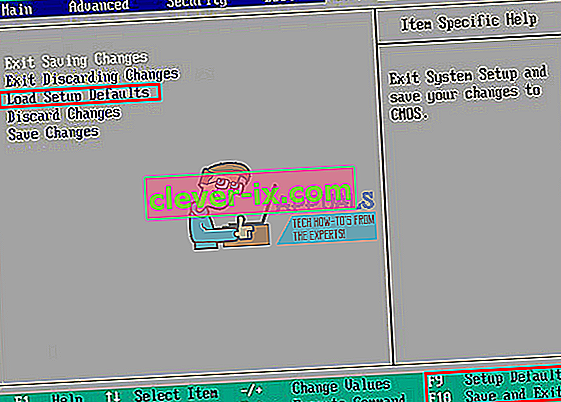
Du kan også prøve at opdatere din BIOS, da dette også kontrollerer opladning. Du kan finde vores guider om dette her.
Metode 9: Afinstaller og geninstaller dine ACPI-kompatible kontrolmetodebatteridrivere
Chaufførerne styrer opladningsmåleren, og hvordan din pc oplader, når du er startet i dit operativsystem. Hvis du afinstallerer dem, kan Windows geninstallere de korrekte drivere fra dets lager.
- Når din AC-oplader er tilsluttet, skal du trykke på Windows + R for at åbne Kør
- Skriv devmgmt.msc og tryk enter for at åbne enhedsadministrator
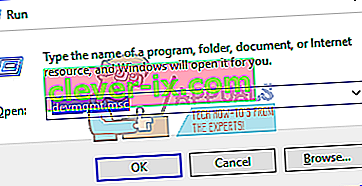
- Udvid kategorien Batterier.
- Under kategorien Batterier skal du højreklikke på listen 'Microsoft ACPI-kompatibel kontrolmetode batteri' og vælge 'Afinstaller'.
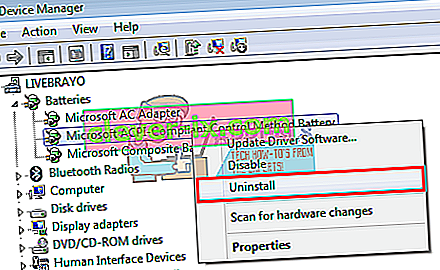
ADVARSEL: Fjern ikke Microsoft AC-adapterdriveren eller nogen anden ACPI-kompatibel driver.
- Bekræft, at du vil afinstallere driveren
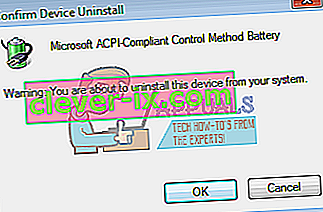
- Fjern dit batteri, vent omkring 10 sekunder, og sæt det derefter i igen.
- Klik på 'Scan efter hardwareændringer' på Device Manager-værktøjslinjen, eller gå til Handling> 'Scan efter hardwareændringer'. Din computer finder dit batteri og geninstallerer dine drivere (dette kan tage et stykke tid). Du skal muligvis genstarte din pc og kontrollere, om dit batteri nu oplades.
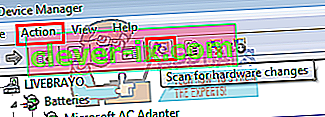
Prøv at deaktivere og derefter aktivere dine drivere i trin 4 ovenfor i stedet for at afinstallere.
Metode 10: Opdater dine ACPI-kompatible kontrolmetodebatteridrivere
Opdatering af drivere installerer nyere drivere, der er kompatible med dit operativsystem. Du kan søge efter drivere fra din producent eller:
- Tryk på Windows + R for at åbne Kør
- Skriv devmgmt.msc og tryk enter for at åbne enhedsadministrator
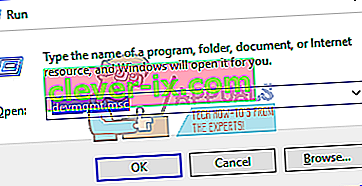
- Udvid kategorien Batterier.
- Under kategorien Batterier skal du højreklikke på listen 'Microsoft ACPI-kompatibel kontrolmetode batteri' og vælge 'Opdater softwaredriver'.
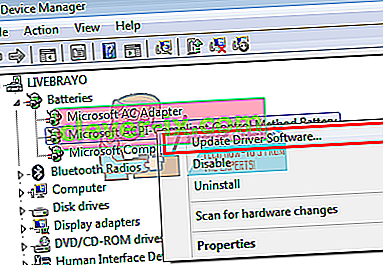
- Med en aktiv internetforbindelse skal du klikke på “Søg automatisk efter opdateret driversoftware” i det næste vindue. Lad pc'en søge efter en opdatering og automatisk installere den på din computer.

Du kan også prøve at opdatere din BIOS. Du kan finde vores guider om dette her.
Metode 11: Få en ny oplader eller et nyt batteri
De fleste bærbare computere giver dig mulighed for at kontrollere batteriets helbred fra BIOS-fanen avanceret. De kan også fortælle dig, om din oplader kan identificeres. Tryk bare på F2 eller F10 under opstart for at gå ind i BIOS; Du kan finde oplysninger om batteri og oplader i fanen 'System' eller 'Avanceret'. Hvis din oplader er ukendt eller ikke kan identificeres eller angives som den forkerte oplader, skal du muligvis udskifte den. Hvis dit batteri er angivet som 'svigtet' eller dårligt helbred, skal du muligvis også udskifte det.
Hvis du er helt sikker på, at din oplader og batteri er i god stand og er de rigtige til din bærbare computer, vil du muligvis have tjekket opladningssystemet på dit bundkort.
Tip: Batterier skal normalt udskiftes efter 3-7 år. Batteriet skal opbevares med 50%, når det ikke bruges i lang tid for at forlænge batteriets levetid. Det bør heller ikke drænes til 0% ofte. Oprethold en god genopladningscyklus for at give dit batteri en længere levetid. Hvis din bærbare computer ikke har et intelligent opladningssystem, skal du ikke lade den være tilsluttet hele tiden. Lad batteriet aflade lidt, inden det oplades igen til 100% for at forlænge dets levetid. Lad ikke computeren eller batteriet overophedes, især når du spiller spil eller kører software, der har brug for meget strøm.
Kør en batteritest af HP: Åbn HP Support Assistant -> Fejlfinding -> Power, Thermal and Mechanical . I fanen Strøm skal du klikke på Batterikontrol . Hvis du ikke får et pas eller OK på batterikontrollen, skal du kontakte HP Total Care for garantiservice.